목차
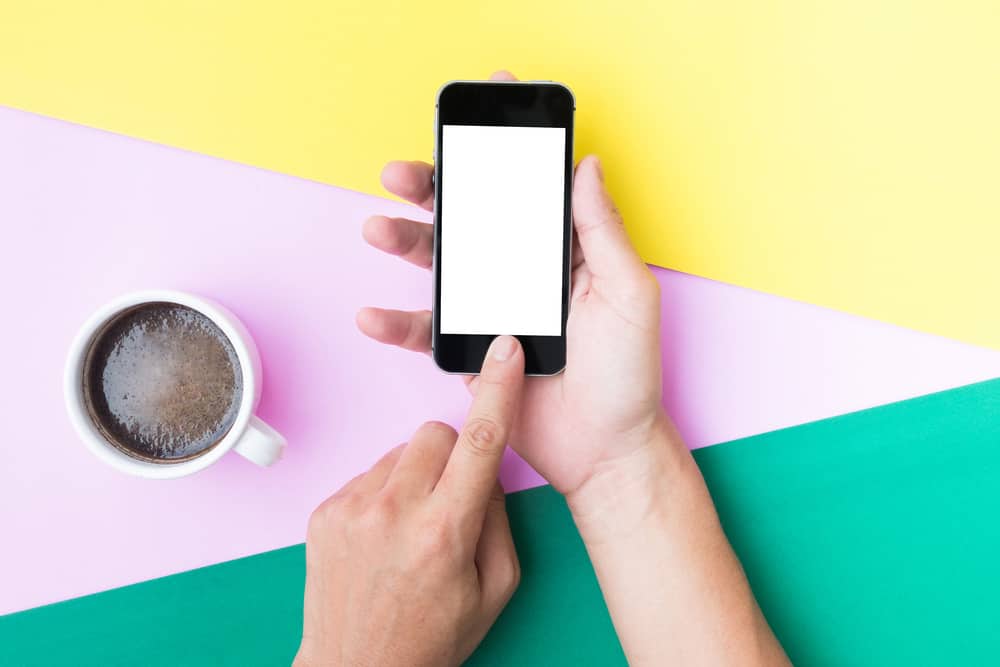
iPhone의 가장 좋은 점 중 하나는 더 간편하고 맞춤설정이 가능한 인터페이스입니다. 화면 최소화 기능은 인터페이스를 더 좋아하게 만듭니다. iPhone을 세로 모드로 편안하게 사용할 수 있습니다. 그러나 많은 사용자가 iPhone 화면을 최소화하는 데 어려움을 겪고 있습니다.
빠른답변홈버튼 과 페이스ID 를 이용하여 아이폰 화면을 최소화할 수 있습니다. 그러나 iPhone 화면을 최소화하려면 "접근성" 을 활성화해야 합니다. 몇 번의 탭으로 iPhone 설정 에서 "접근 가능성"을 설정할 수 있습니다.
그러나 iPhone 설정에 익숙하지 않은 경우 "접근성" 옵션을 찾는 것이 어려울 수 있습니다.
이 문서에서는 iPhone에서 "접근성"을 활성화하는 방법을 보여줍니다. . iPhone에서 "접근성"을 사용하여 화면을 최소화하는 방법도 설명합니다.
iPhone의 접근성 모드란 무엇입니까?
iPhone이 점점 커지면서 iPhone 디스플레이가 어려워졌습니다. 제어판이나 알림을 한 손으로 여는 것이 어려워졌습니다. 요컨대 한 손으로 iPhone을 사용하고 일부 작업을 수행하는 것은 불가능합니다. 이로 인해 iPhone 사용자는 "접근성" 을 사용하기 시작했습니다.
접근성(Reachability)은 이러한 문제를 제거하는 iPhone의 가장 중요한 기능 중 하나입니다. Apple은 "접근성" 섹션에서 이 옵션을 제공합니다. 그것은 당신을 빨리 할 수 있습니다화면을 최소화하고 제어판 등의 기능을 한 손으로 쉽게 사용할 수 있습니다.
간단히 말해서 화면의 절반만 콘텐츠를 표시하고 나머지 절반은 공백으로 남습니다. 또한 많은 iPhone에서 이 기능을 사용하여 한 손으로 스마트폰을 사용할 수 있습니다. 또한 홈 버튼 과 Face ID 를 사용하여 화면을 최소화할 수 있습니다. iPhone에 홈 버튼이 없더라도 Face ID를 사용할 수 있습니다.
게다가 iPhone 6 이전의 iPhone 을 제외한 모든 iPhone에서 화면 최소화를 활성화할 수 있습니다. 이 기능은 iPhone 6 이하의 다른 iPhone에는 제공되지 않습니다.
iPhone
에서 접근 가능 모드를 활성화하는 방법"접근성"을 활성화하여 iPhone 화면을 최소화하는 방법은 다음과 같습니다.
또한보십시오: Android 설정 앱이란 무엇입니까?- iPhone 설정으로 이동합니다.
- 아래로 스크롤하여 "접근성" 을 선택합니다.
- "물리적 및 모니터" 섹션 아래의 "터치" .
- 토글을 클릭하여 "접근성 모드" 를 활성화합니다.
짜잔! 마침내 iPhone에서 도달 가능성을 활성화했습니다.
다음은 iPhone에서 "연결 가능성"을 활성화하는 간단한 단계입니다. 이제 "접근성" 기능을 사용하여 iPhone 화면을 최소화할 수 있습니다. 다음 섹션을 읽고 iPhone 화면을 최소화하는 방법을 확인할 수 있습니다.
iPhone에서 화면을 최소화하는 방법
이제 "접근성" 기능을 활성화했습니다.아이폰. 이제 iPhone 화면을 빠르게 최소화할 수 있습니다. "접근성" 기능을 사용하면 두 가지 방법으로 iPhone 디스플레이를 최소화할 수 있습니다. 아래 섹션을 따라 동일한 내용을 확인하십시오.
방법 #1: Face ID를 사용하여 iPhone 화면 최소화
Face ID는 iPhone에서 화면을 최소화하는 첫 번째 방법 중 하나입니다. Face ID를 사용하는 iPhone에서 화면을 최소화하려면 화면 상단에서 아래로 스와이프 해야 합니다. 이렇게 하면 화면이 최소화된 것을 볼 수 있습니다.
방법 #2: 홈 버튼을 사용하여 iPhone 화면 최소화
홈 버튼을 사용하여 iPhone 화면을 최소화할 수도 있습니다. 단계는 매우 간단합니다. 홈 버튼을 사용하여 iPhone 화면을 최소화하려면 홈 버튼을 가볍게 두 번 터치합니다 .
클릭하지 마세요. 부드러운 터치를 해주세요. 홈 버튼을 클릭하면 홈 화면으로 돌아갑니다. 홈 버튼을 두 번 가볍게 터치하면 화면이 최소화되고 화면의 절반이 공백으로 표시됩니다.
전체화면으로 돌아가는 방법
빈 부분 을 터치하면 전체화면으로 돌아갈 수 있습니다. 또한 화면 상단의 알림이나 화살표를 탭 하여 iPhone 화면을 정상으로 되돌릴 수 있습니다. 화면을 최소화하려면 위에서 언급한 내용을 다시 따를 수 있습니다.
또한보십시오: 두 대의 전화기에서 문자 메시지를 받는 방법결론
확실히, iPhone은 시간이 지날수록 더 커질 것입니다.새로운 출시. 그러나 도달 가능성 모드는 모든 새로운 iPhone에 포함되므로 걱정할 필요가 없습니다. 우리는 종종 한 손으로 iPhone을 사용하며 화면 상단에서 사용할 수 있는 특정 기능을 수행하는 것이 얼마나 어려운지 알고 있습니다. 다행히 iPhone 화면을 최소화하고 쉽게 만들 수 있습니다.
위에서 언급한 방법으로 아이폰 화면을 최소화하여 단독으로 사용할 수 있습니다. 홈 버튼 또는 Face ID를 사용하여 화면을 최소화할 수 있습니다. 그래서 이것은 한 번의 탭으로 iPhone의 화면을 최소화하는 방법입니다.
